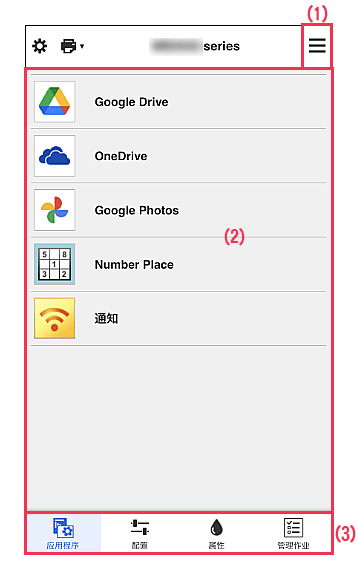云服务屏幕的说明
(1)右侧内容菜单
显示的信息取决于当前在菜单区域中选择的菜单。
 符号表示有未读的新通知。
符号表示有未读的新通知。
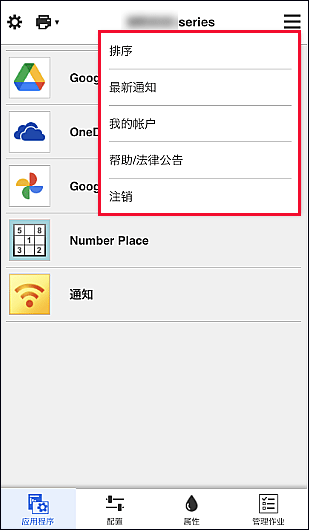
-
排序
此项显示对已注册应用程序进行排序的屏幕。
按上下按钮更改应用程序的显示顺序。 排序完成后,选择完成。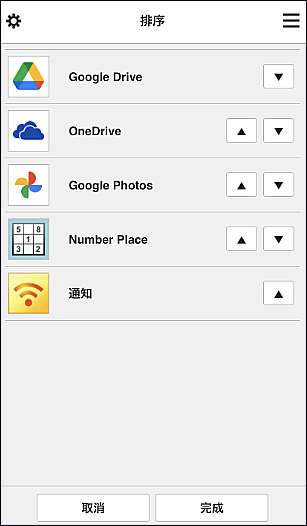
 注释
注释- 显示图标的说明
 :因为尚未发布或不支持所在地区、所用型号或语言,所以无法使用。
:因为尚未发布或不支持所在地区、所用型号或语言,所以无法使用。
 :设置日程的应用程序。
:设置日程的应用程序。
- 显示图标的说明
-
最新公告
此项显示最新通知。
 符号表示有未读的新通知。
符号表示有未读的新通知。 -
我的帐户
显示用户信息。
从我的帐户屏幕中,可以更改帐户设置。
从我的帐户屏幕中,可以显示许可的服务屏幕并清除任何链接服务设置。 -
帮助/法律公告
显示Canon Inkjet Cloud Printing Center的描述屏幕及多种提醒。
-
使用 Canon ID(Use with Canon ID)
使用Canon ID登录以使用打印机用户和应用程序的管理功能。
(2)显示区域
显示会根据选择的菜单而变化。
(3)菜单区域
显示以下4个菜单按钮:
-
应用程序
此项在显示区域中显示已注册应用程序的列表。
-
配置
此项在显示区域中显示注册应用程序屏幕。
显示可以在已注册和搜索应用程序之间切换。已注册屏幕会列出已注册的应用程序。
可以检查这些应用程序的信息或将其取消注册。- 如果已设置按用户管理可用应用程序,即使标准用户也可以注册和删除应用程序。
- 选择
 时,会显示应用程序的详细资料。
时,会显示应用程序的详细资料。 - 选择开/关可注册或取消注册应用程序。
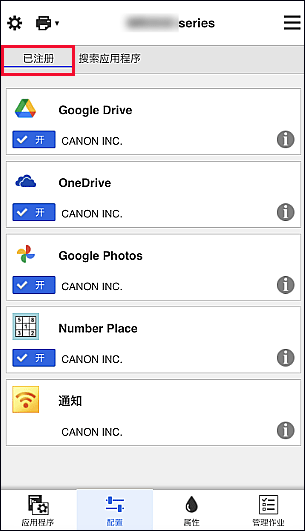
 注释
注释在搜索应用程序屏幕上,按类别显示可以使用Canon Inkjet Cloud Printing Center注册的应用程序。
- 显示图标的说明
 :因为尚未发布或不支持所在地区、所用型号或语言,所以无法使用。
:因为尚未发布或不支持所在地区、所用型号或语言,所以无法使用。
 :设置日程的应用程序。
:设置日程的应用程序。
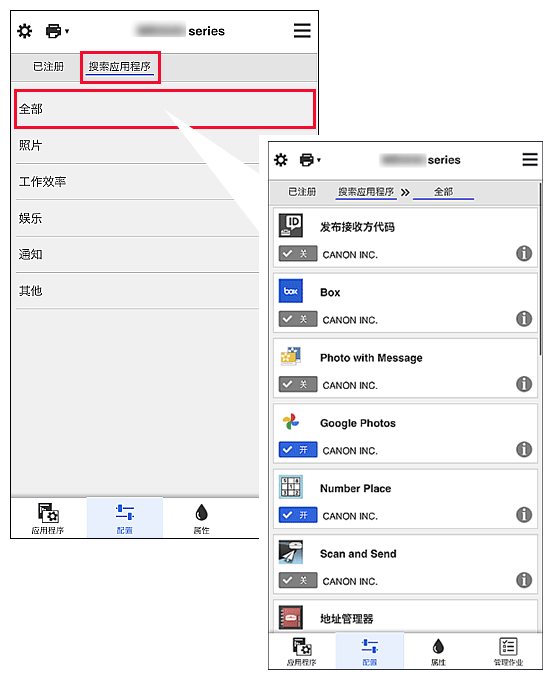
 注释
注释 -
属性
该屏幕显示当前所选打印机的状态。
可以检查剩余墨水量或关于所发生错误的详细资料。 也可以访问墨水购买站点和在线手册。 重要事项
重要事项- 根据打印机状态,显示的属性可能与显示时的实际状态不同。
-
管理作业
该屏幕显示打印或扫描的状态和历史记录。
可以通过查看状态列表检查打印或扫描的状态,以及通过查看历史记录检查打印或扫描的历史记录。 也可以取消打印或扫描作业并删除历史记录信息。
要取消或删除作业,请选择该作业,然后选择取消或删除。